Kendi ekran kısayollarını özelleştirme
Aşağıdaki talimatlar bir ızgara panelin veya radyal menünün nasıl özelleştirileceğini açıklar.
Not: Önceden yapılandırılmış Kalem hareketleri, belirli cihazlarda Wacom Merkezi’nde yüklü olarak gelir ve özelleştirmeye ihtiyaç duymaz.
- Wacom Merkezi'ni açın.
- Gezinme çubuğunda Ekran kısayolları öğesine tıklayın.
- Ekran kısayolları kenar çubuğunda, özelleştirmek istediğiniz Izgara paneli veya Radyal menü adını seçin.
- Izgara paneline veya radyal menü tuşuna tıklayın ve Eylem kenar çubuğundan atamak istediğiniz eylemi seçin. Her tuş için tekrarlayın.
- Klavye kısayolu seçeneğini seçerseniz:
- Bir tuş kombinasyonu ekleyin (örneğin Ctrl+Z) veya Özel tuşlar ekleyin (Alt+Tab gibi önceden yapılandırılmış tuş kombinasyonları).
- Klavye kısayolu için bir Ad girin.
- İsteğe bağlı olarak bir Simge seçin.
- Uygula öğesine tıkla.
- Aşağıdaki ayarlar isteğe bağlıdır:
Tekrar Radyal menü veya Izgara paneli tuşunu basılı tuttuğunuzda eylemin tekrarlanmasını istiyorsanız bu kutuyu seçin. Izgara veya tadyal menü boyutu Ekranınızda göründüğünde Ekran kısayolunun boyutunu değiştirmek için kaydırıcıyı hareket ettirebilirsiniz. Yazı boyutu Ekranınızda göründüğünde ekran kısayolunda görüntülenen metnin boyutunu değiştirmek için kaydırıcıyı hareket ettirin; seçenekler küçük, orta ve büyüktür. Etiket Bir etiket türü seçmek için açılır menüyü kullanın: Yalnızca metin, Metin ve simge veya Yalnızca simge. Seçim tüm ekran kısayol tuşlarında görüntülenecektir. Örneğin: Sadece metin 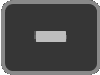
Metin ve simge: 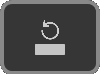
Yalnızca simge: 
İmleçte görüntüle: Ekran kısayolunun, açtığınız son konumda görünmesini istiyorsanız kutunun işaretini kaldırın. Ekran kısayolunu açtığınızda imlecinizin yanında görünmesini istiyorsanız kutuyu seçin. Renk: Izgara panelinin tamamı veya Radyal menü için bir renk seçin. İpucu: Belirli bir tuş için renk seçebileceğiniz açılır menüyü açmak için bir tuşun üzerine gelin.Tüm tuşlara uygula Bu düğme yalnızca Izgara panelinden veya Radyal menüden farklı bir renk şeması kullanan en az bir tuş olduğunda görünür. Tüm ekran kısayol tuşlarının aynı renkte olmasını istiyorsanız bu düğmeye tıklayın. Başlat Geçerli ekran kısayolu özelleştirmelerinizi kalem ekranınızda veya bilgisayar ekranınızda görüntülemek için Başlat simgesini  seçin.
seçin. - Kalem düğmesi veya ExpressKey gibi özelleştirilebilir bir bileşene Ekran kısayolunuzu atayın.
Önemli: Ekran kısayolunu açmak ve kullanmak için özelleştirilebilir bir bileşene (kalem düğmesi, ExpressKey tuşu, vb.) ızgara paneli, radyal menü veya kalem hareketi atanması gerekir.
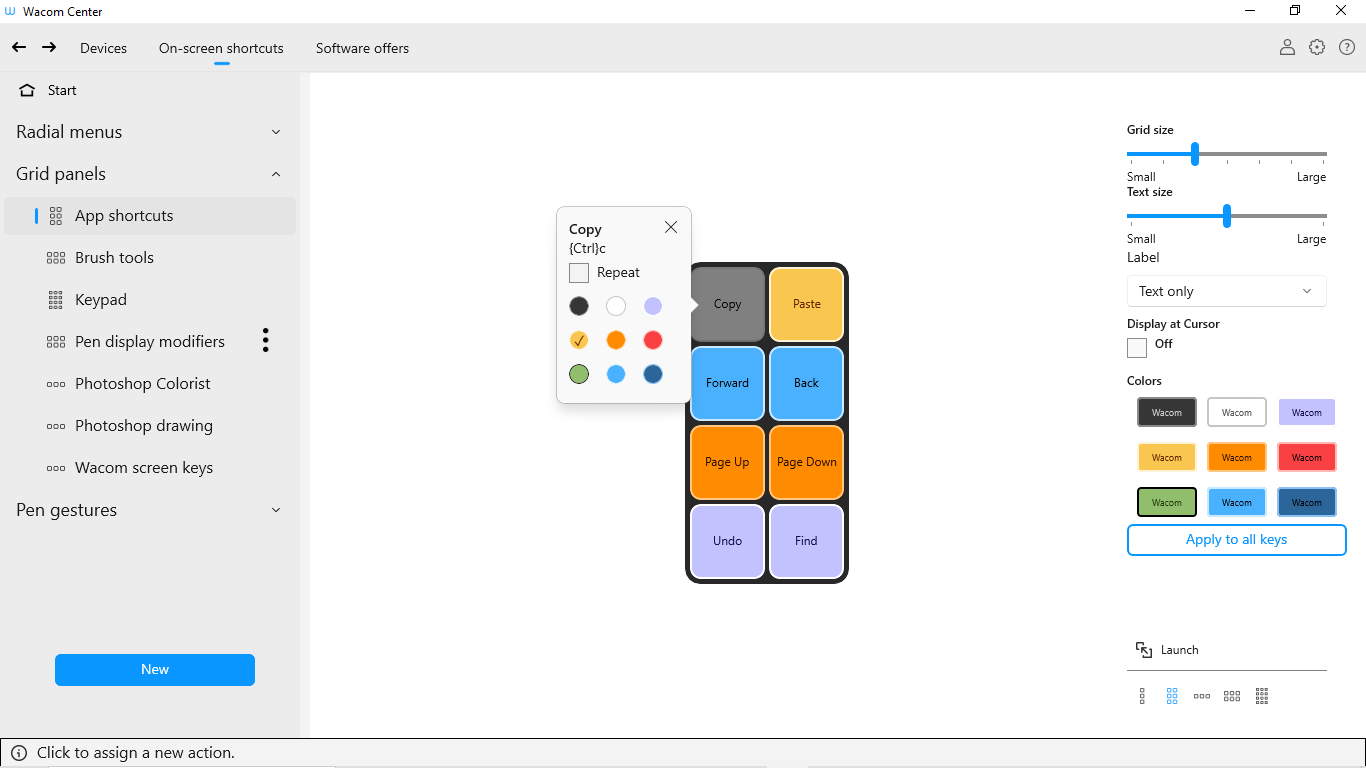
Yukarıdaki ekran görüntüsü açıklama amaçlıdır; ekranınızla eşleşmeyebilir.
| | Bilgilerimi paylaşma | | Çerezler | | Kullanma koşulları | | Gizlilik Politikası |